sql server 数据库分区分表
作为演示,本文使用的数据库 sql server 2017 管理工具 sql server management studio 18,,创建数据库mytest,添加Test表,Test表列为 id和name,具体可以自行创建
sql server 数据库分区分表具体步骤如下
1、选择数据库选择右键 新建查询,内容如下
--数据库分区分表 --1、给数据库mytest添加文件分组 ALTER DATABASE mytest add filegroup group1; ALTER DATABASE mytest add filegroup group2; ALTER DATABASE mytest add filegroup group3; --2、给数据库mytest的文件分组添加分区文件 ALTER DATABASE mytest add file(name=N'group1',filename=N'E:Databasepartitionsubtablegroup1.ndf',size=5Mb,filegrowth=5mb) to filegroup group1; ALTER DATABASE mytest add file(name=N'group2',filename=N'E:Databasepartitionsubtablegroup2.ndf',size=5Mb,filegrowth=5mb) to filegroup group2; ALTER DATABASE mytest add file(name=N'group3',filename=N'E:Databasepartitionsubtablegroup3.ndf',size=5Mb,filegrowth=5mb) to filegroup group3;
注意:在添加分区文件的时候这个分区文件的路径 filename 必须是存在的,菲欧泽报错,可以先创建一个路径和文件夹即可,本文是: E:Databasepartitionsubtable
创建成功之后,可以查看,选择mytest数据库,右键属性 文件组,如下所示
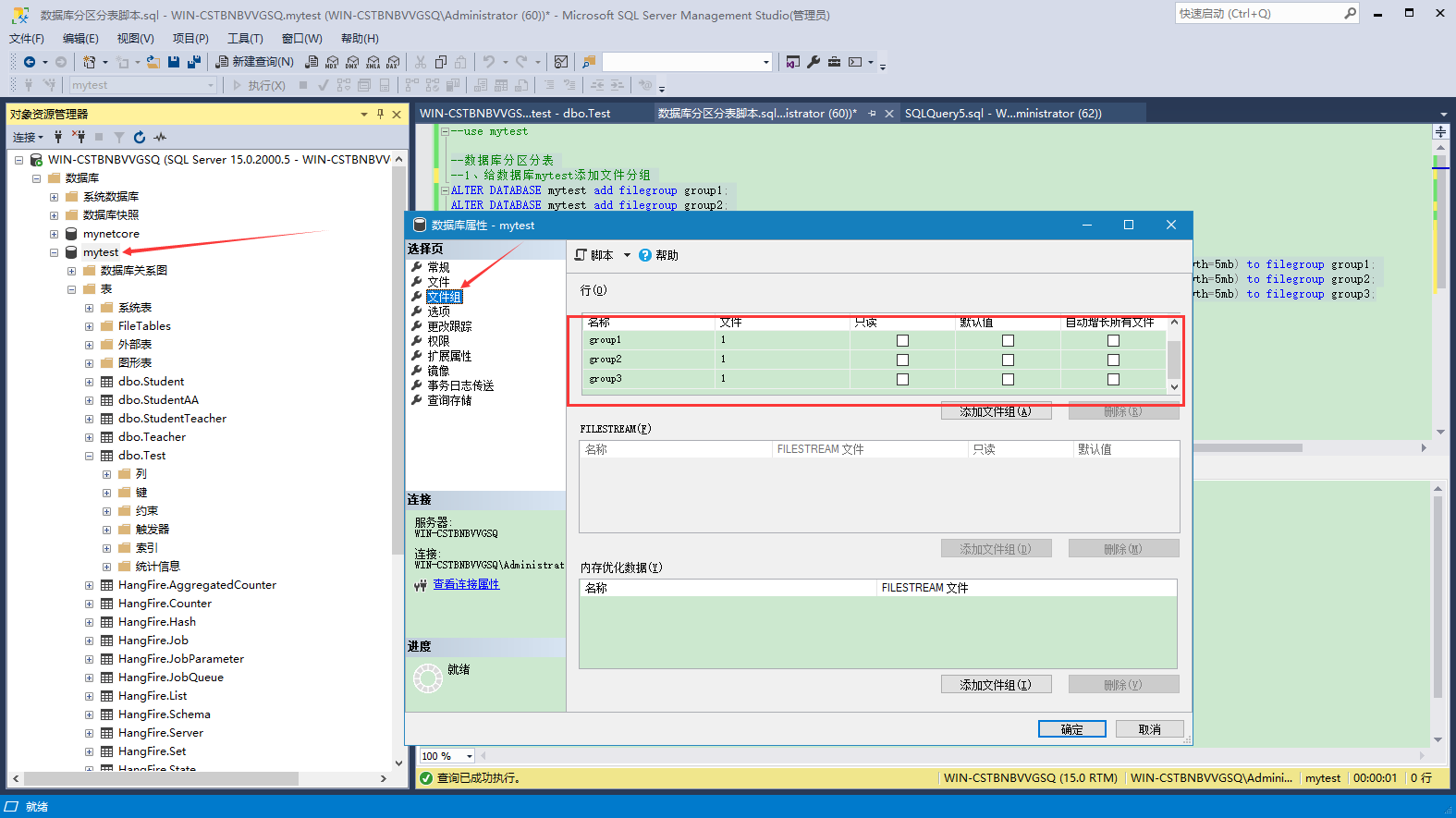
2、数据库mytest中的数据表Test添加分区
--例如:dbo.Test表做分区
--选择dbo.Test表-》右键存储-》创建分区,更具创建分区向导处理即可,在选择分区列时,
--我们选择ID,这样就可以设置分区了,
--如id 为1-10000,存储到主文件组PRIMARY
--如id 为10001-20000,存储到group1
--如id 为20001-30000,存储到group2
--如id 为30000以上,存储到group3
向导如下图

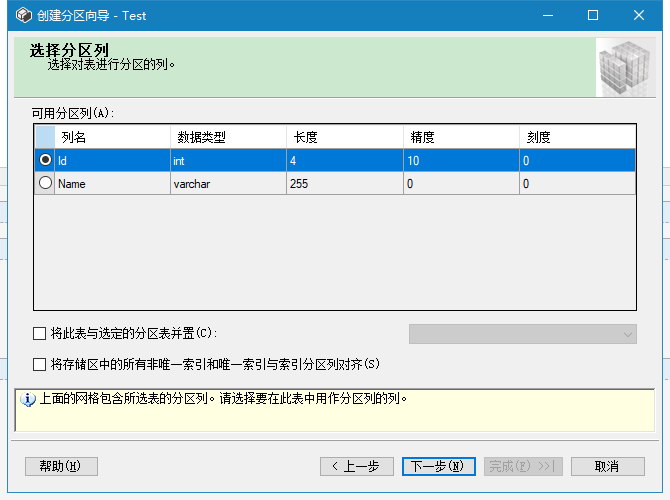

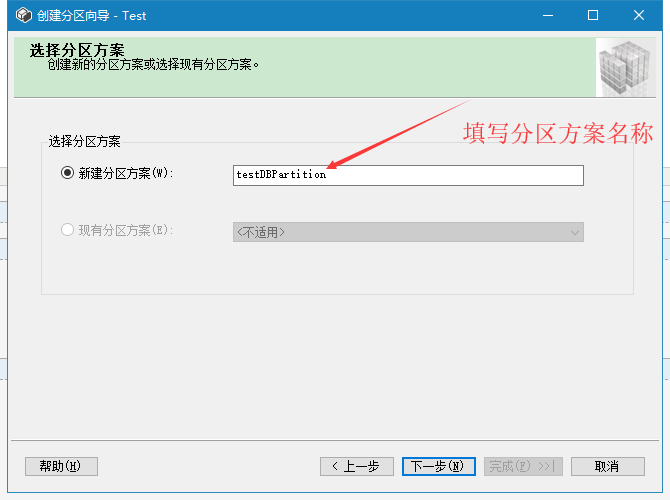
下面分区的范围,左边界和右边界意思就是,分界值存储在房钱分组还是下一个分组
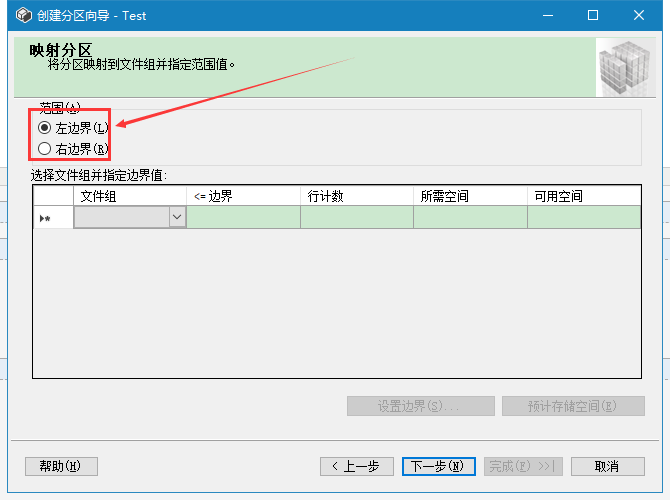
选择左边界
--我们选择ID,这样就可以设置分区了,
--如id 为1-10000,存储到主文件组PRIMARY
--如id 为10001-20000,存储到group1
--如id 为20001-30000,存储到group2
--如id 为30000以上,存储到group3
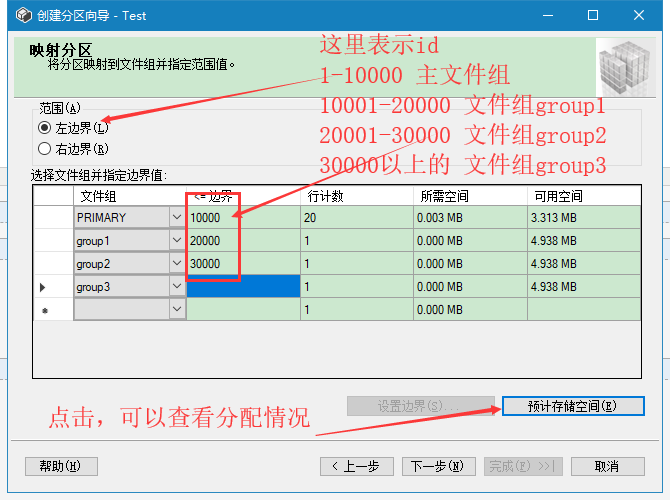

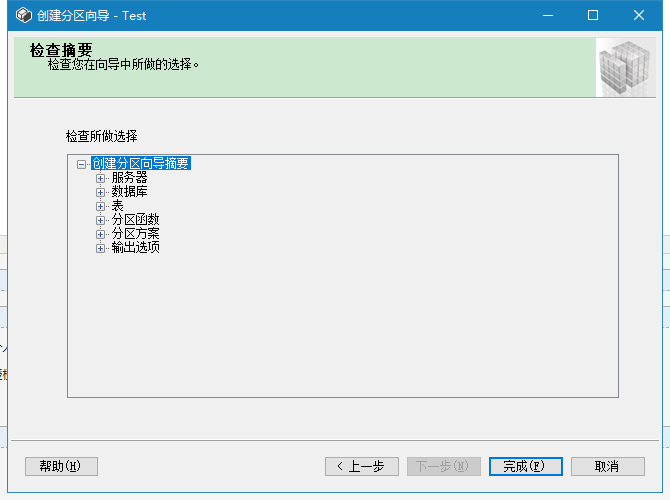
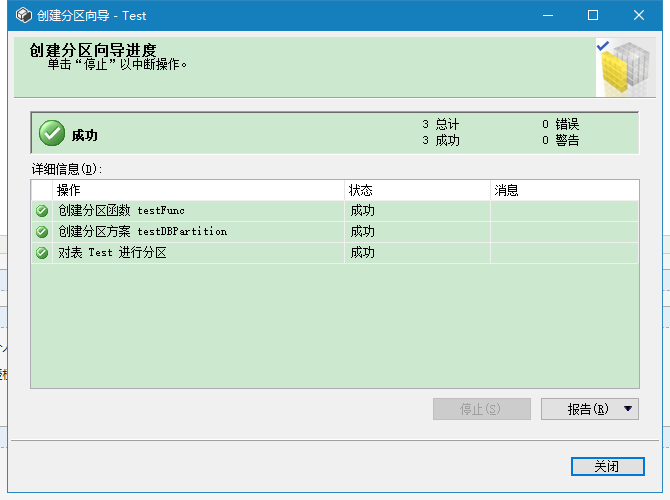
上述操作完成以后,我们的数据库分区分表就完成了,
查看表的分区存储情况
选择Test表右键属性-》存储 可以看到分区和文件组
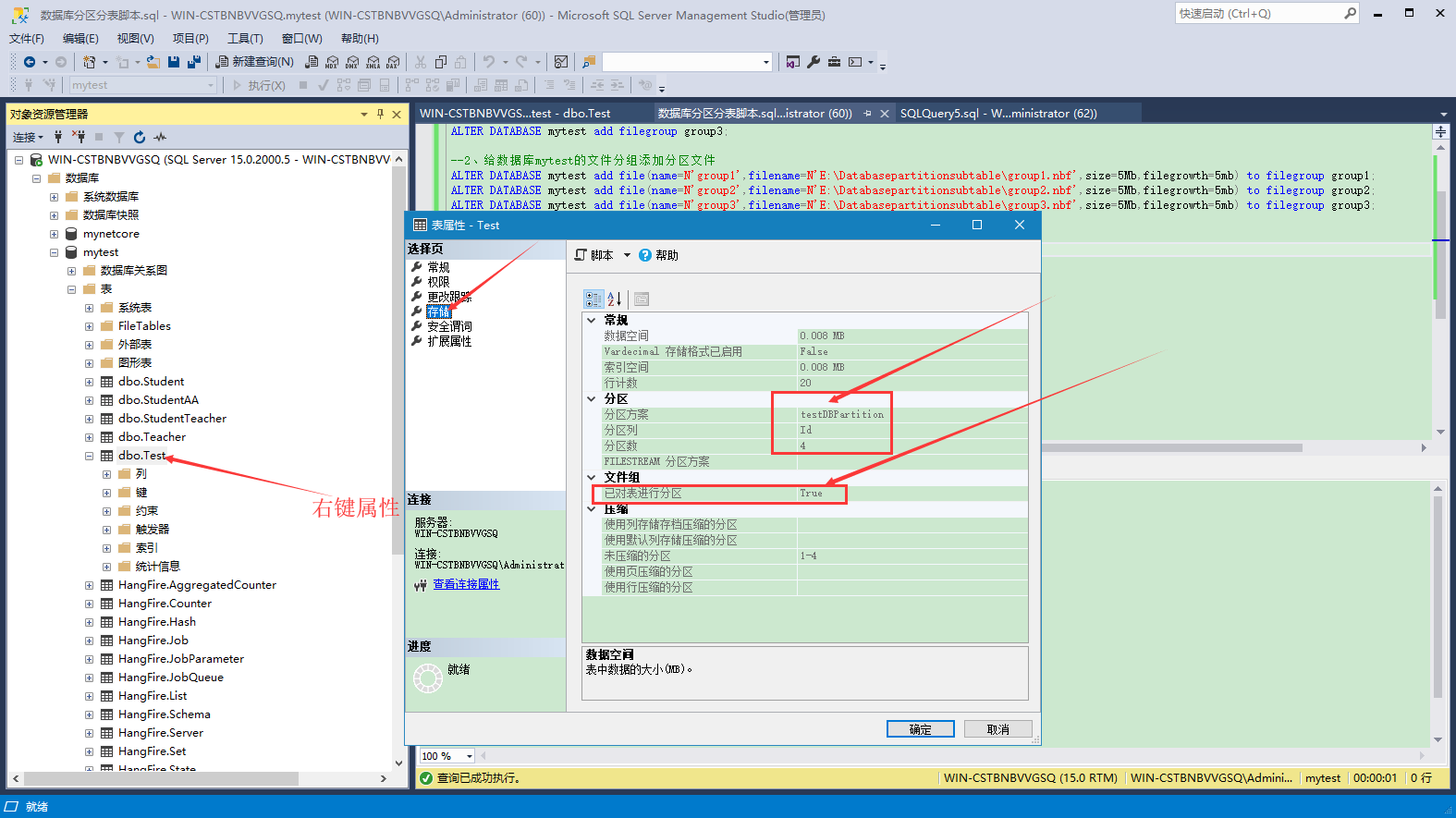
选择myest数据库右键属性-》文件, 可以看到分区文件、文件组
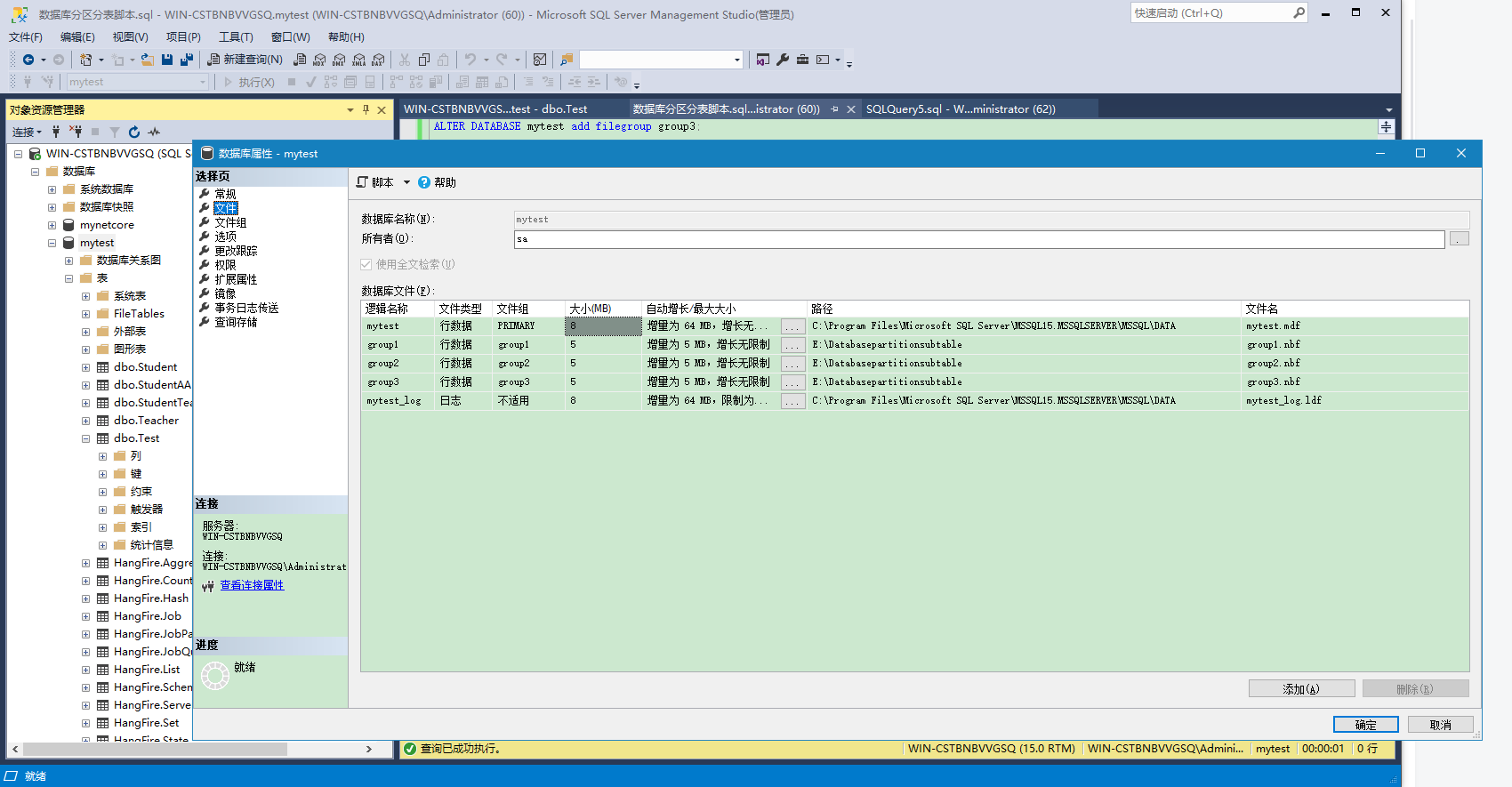
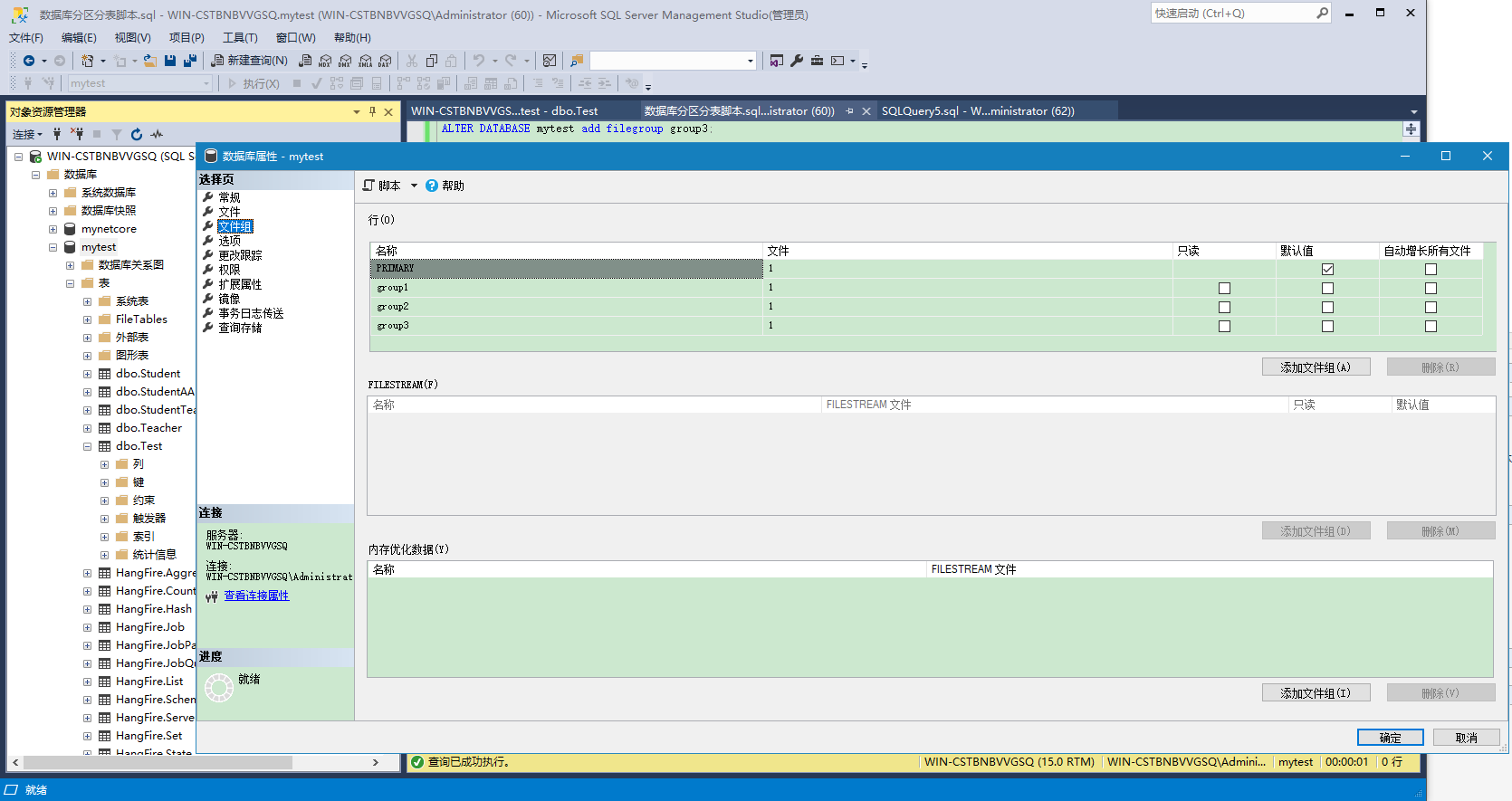
注意:一盘数据库分区分表建议不要进行全表扫描,可以使用条件查询,这个性能更好,
本文只是问了演示做了id来警醒分区分表存储的,其实如果Table中时间字段的话,并且有按照年分来使用的话,那么可以一句这个书简字段分进行分区分表存储,例如销售数据,2010-12-31,2011-12-31,2012-12-31,2013-12-31等等来进行分区分表。